
Pengurus Tugas ialah program penting yang menjejaki aplikasi yang berjalan di latar belakang dan aplikasi yang sedang digunakan.
Ia boleh membantu menamatkan program yang menyebabkan masalah prestasi PC anda, atau menamatkannya jika ia menjadi tidak bertindak balas.
Tetapi anda tidak akan dapat mematikan program tanpa Pengurus Tugas, dan ini boleh menjadi masalah jika anda tidak boleh mengakses Pengurus Tugas daripada pentadbir PC anda.
Pentadbir PC anda mungkin telah menyekat akses anda kepada Pengurus Tugas atas pelbagai sebab, seperti menghalang anda daripada menamatkan program penting secara tidak sengaja yang boleh menghentikan segala-galanya, menutup aplikasi keselamatan penting dan banyak lagi.
Jika anda tidak tahu cara mendayakan Pengurus Tugas sekali lagi, anda telah datang ke tempat yang betul.
Teruskan membaca kerana kami akan memberitahu anda dengan tepat apa yang perlu dilakukan dan cara untuk mengelakkan masalah ini daripada berulang pada masa hadapan.
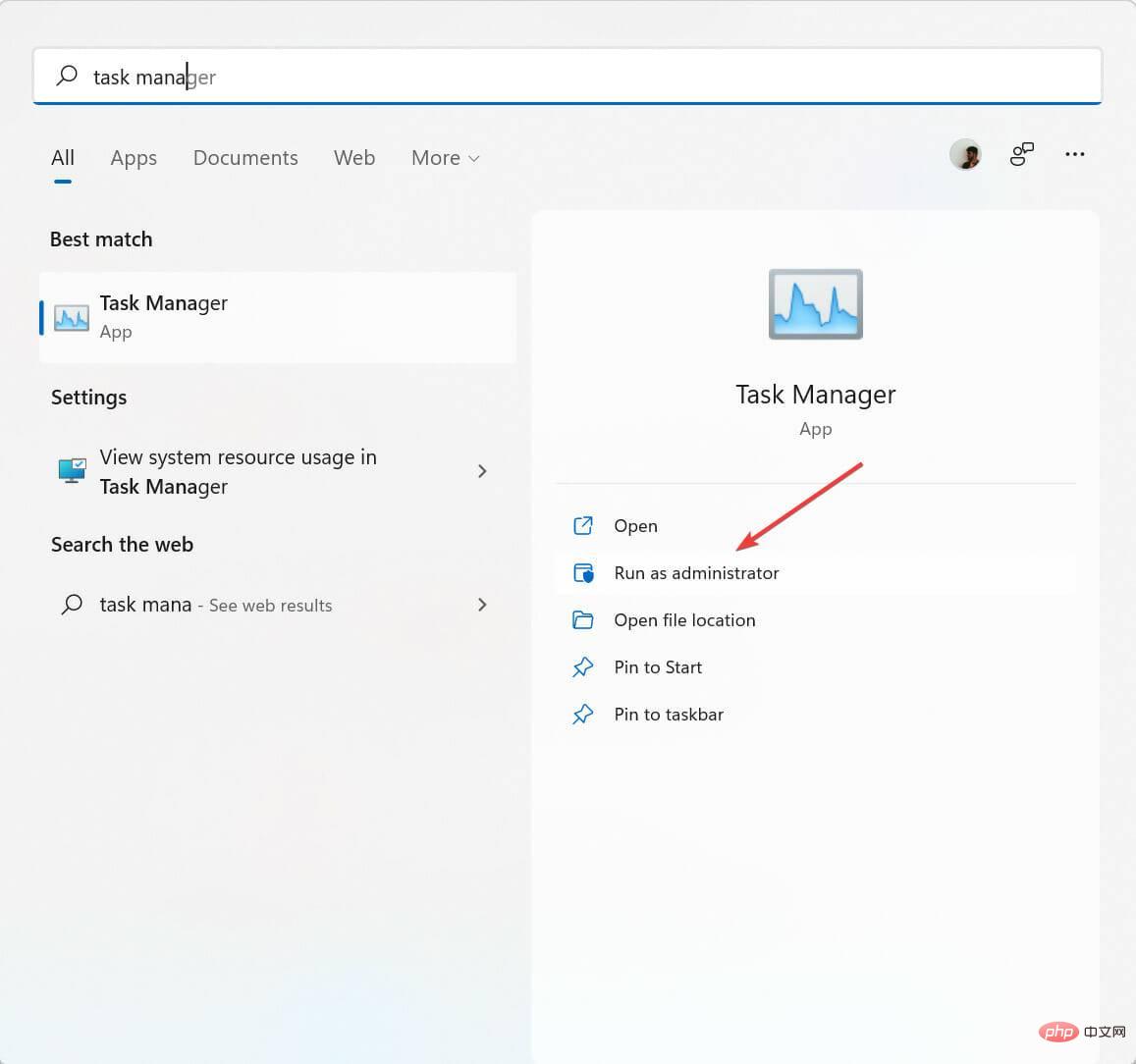
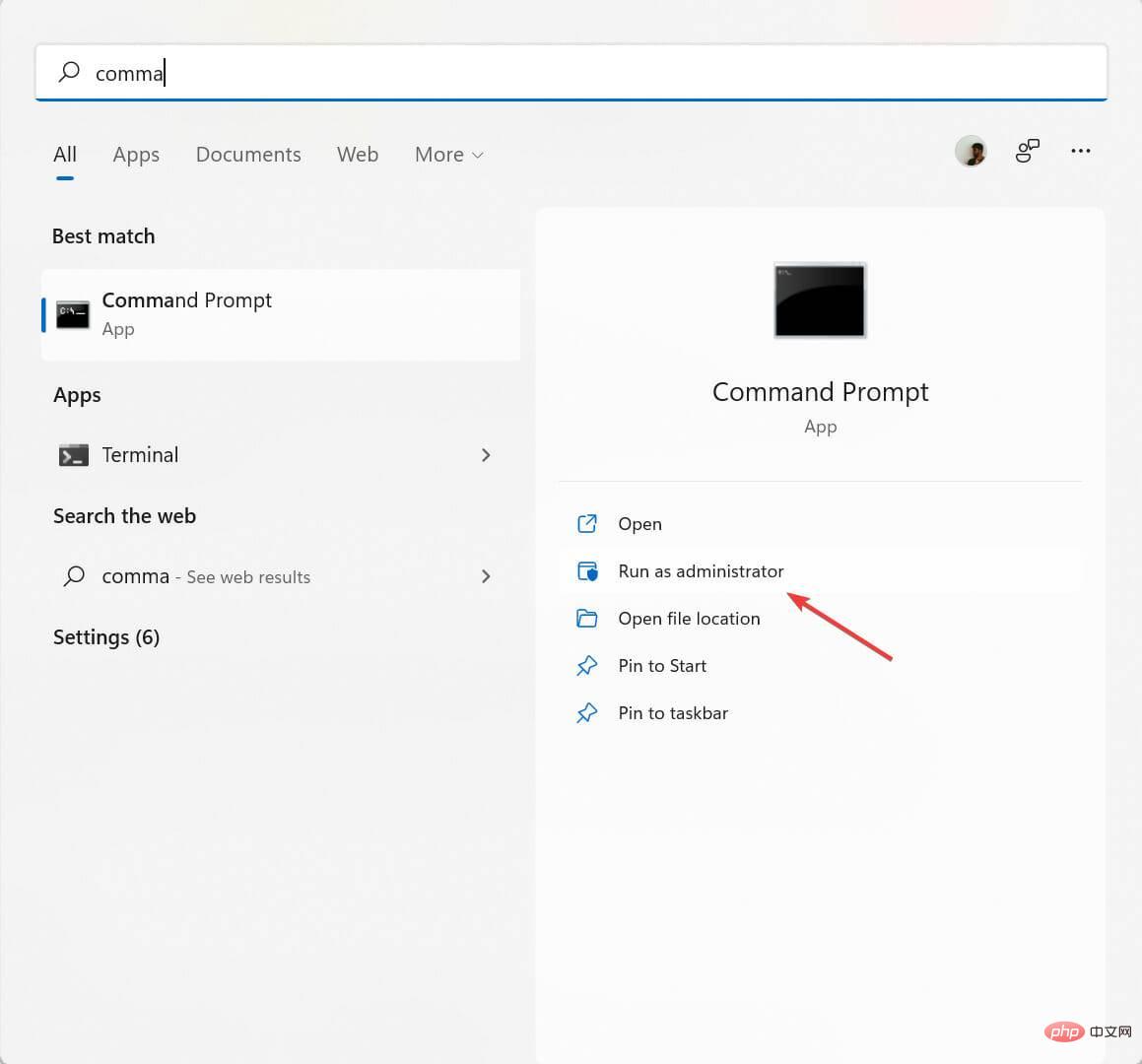
REG add HKCUSoftwareMicrosoftWindowsCurrentVersionPoliciesSystem /v DisableTaskMgr /t REG_DWORD /d 0 /f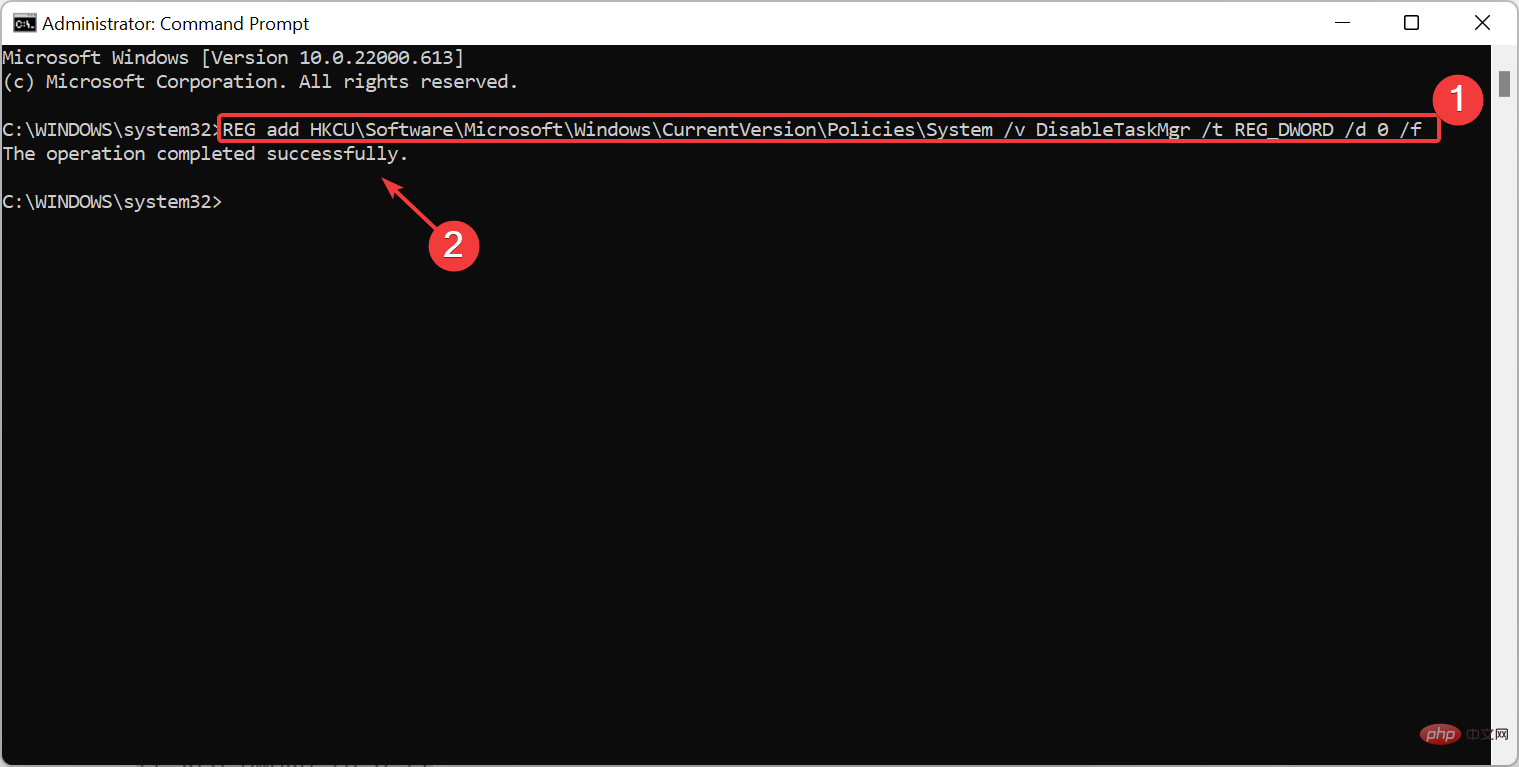
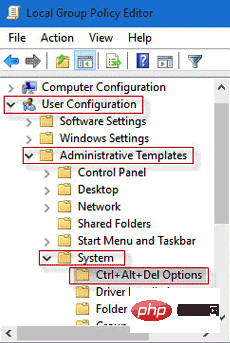
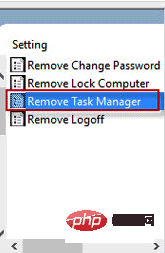
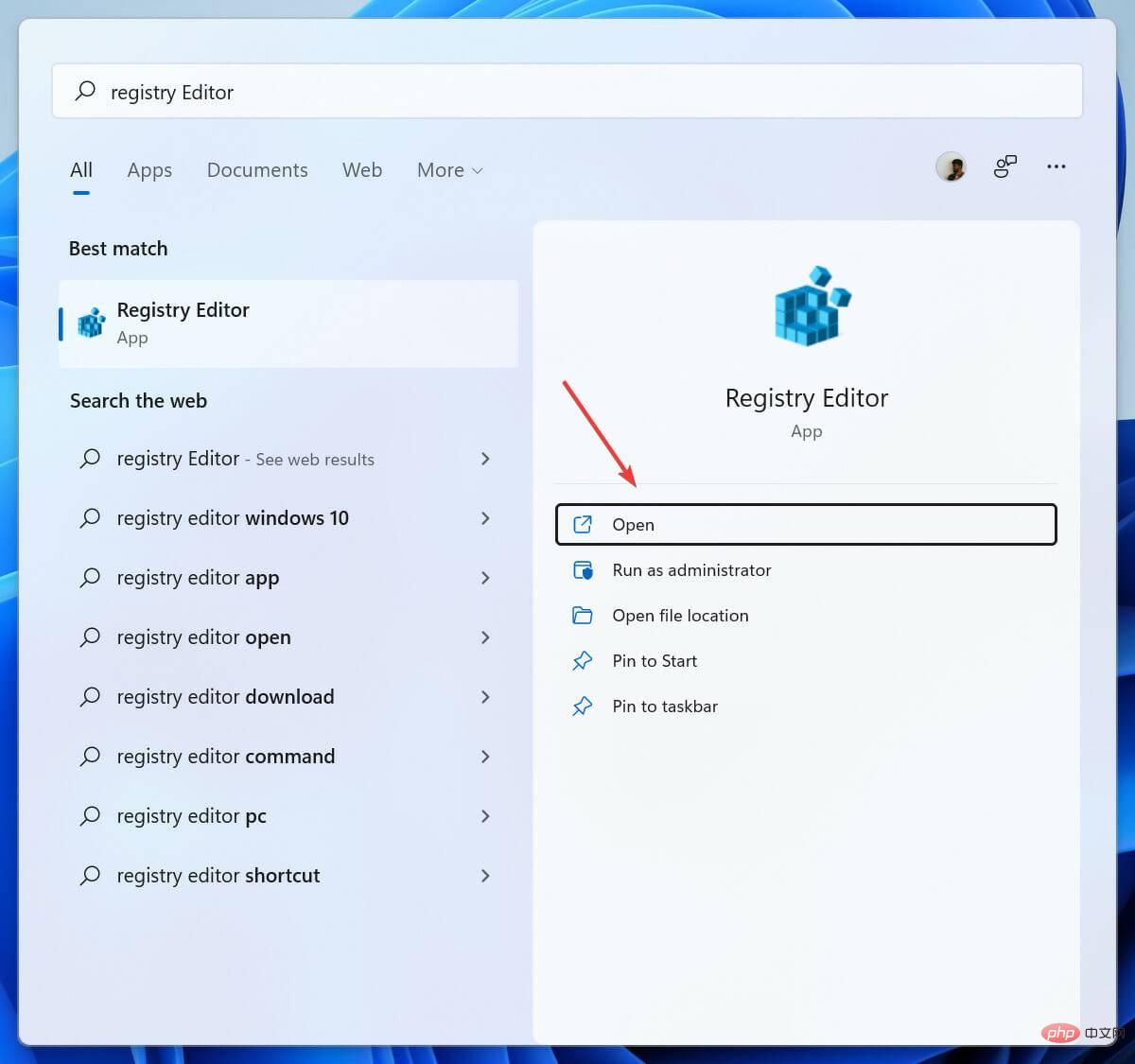
HKEY_CURRENT_USERSoftwareMicrosoftWindowsCurrentVersionPoliciesSystem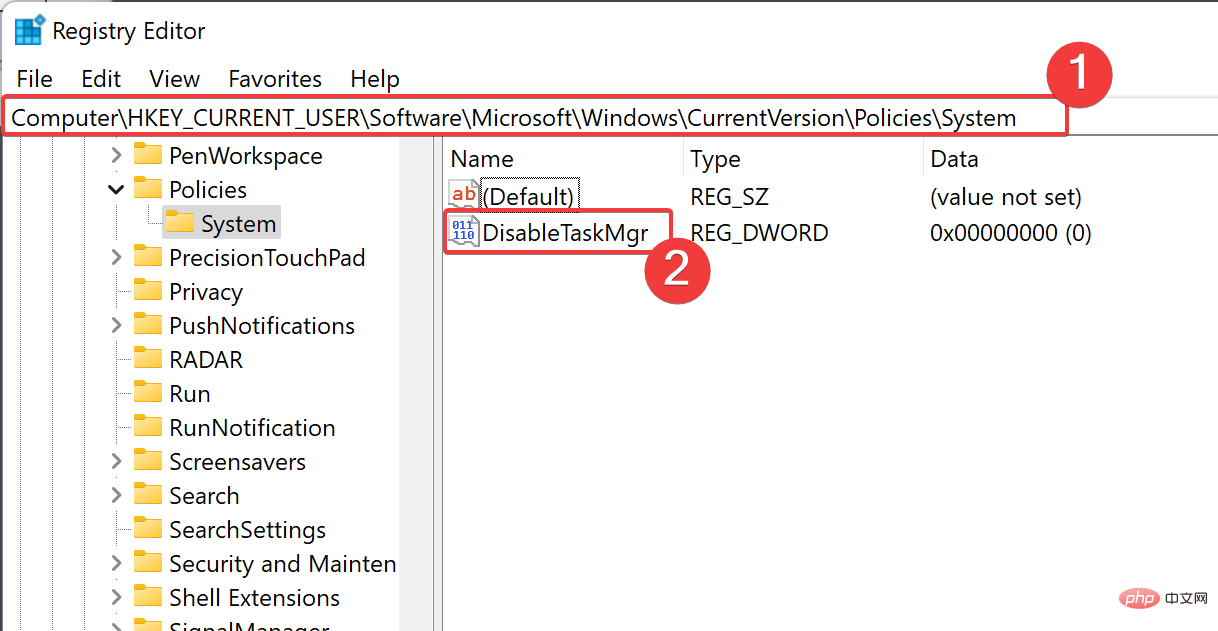
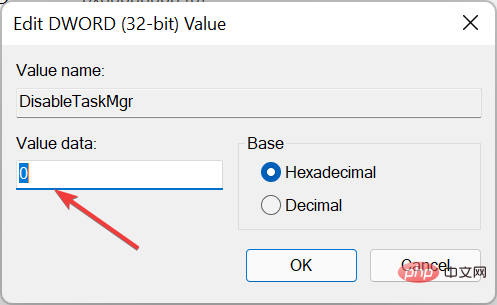
Jika anda melihat ralat Pengurus Tugas dilumpuhkan oleh pentadbir pada Windows 11, ia mungkin disebabkan oleh serangan virus atau perisian hasad, atau mungkin akaun pentadbir itu sendiri telah melumpuhkannya.
Jika anda mengesyaki bahawa perisian hasad atau virus telah melumpuhkan Pengurus Tugas pada komputer anda, anda boleh menggunakan perisian antivirus dan melindungi komputer anda dengan tembok api dan perisian antivirus.
Jika pentadbir telah melumpuhkan Pengurus Tugas, anda boleh meminta pentadbir untuk mendayakan semula Pengurus Tugas.
Pentadbir boleh melumpuhkan Pengurus Tugas pada pelbagai versi Windows seperti Windows 7, Windows 8, Windows 10 dan Windows 11, tetapi anda sentiasa boleh meminta pentadbir anda untuk mendayakannya semula.
Pengurus Tugas boleh dilumpuhkan secara tidak sengaja atas dua sebab: pentadbir melumpuhkannya atau virus melumpuhkan Pengurus Tugas yang menghalang anda daripada menutup program yang dijangkiti.
Atas ialah kandungan terperinci Bagaimana untuk membuka pengurus tugas apabila dilumpuhkan oleh pentadbir. Untuk maklumat lanjut, sila ikut artikel berkaitan lain di laman web China PHP!




